[부트캠프] 개발자를 위한 JDK 환경설정하기

Java 개발을 위해 JDK(Java Development Kit)를 설치한 후, 개발 환경에서 JDK를 쉽게 사용할 수 있도록 환경변수를 설정해야 합니다. 이 글에서는 Windows 운영체제를 기준으로 JDK 환경변수를 설정하는 방법을 단계별로 설명합니다.
환경변수 설정하기 |
JDK를 설치한 후, 시스템 환경변수에 JDK의 경로를 설정해야 합니다.
1. 바탕 화면에서 좌측 하단의 [시작] 버튼을 마우스 오른쪽 버튼으로 클릭한 후 [시스템]을 선택합니다.
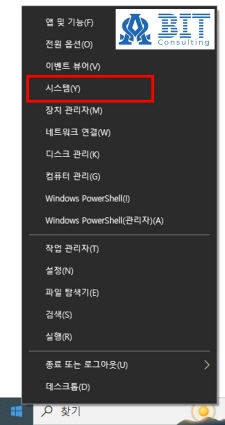
2. [정보] 창에서 [고급 시스템 설정]을 클릭합니다.

3. 시스템 속성 열기
[시스템 속성] 창에서 환경 변수 버튼을 클릭합니다.

4. 시스템 변수 설정
[환경 변수] 창에서 [시스템 변수] 섹션 아래에 있는 새로 만들기 버튼을 클릭합니다.
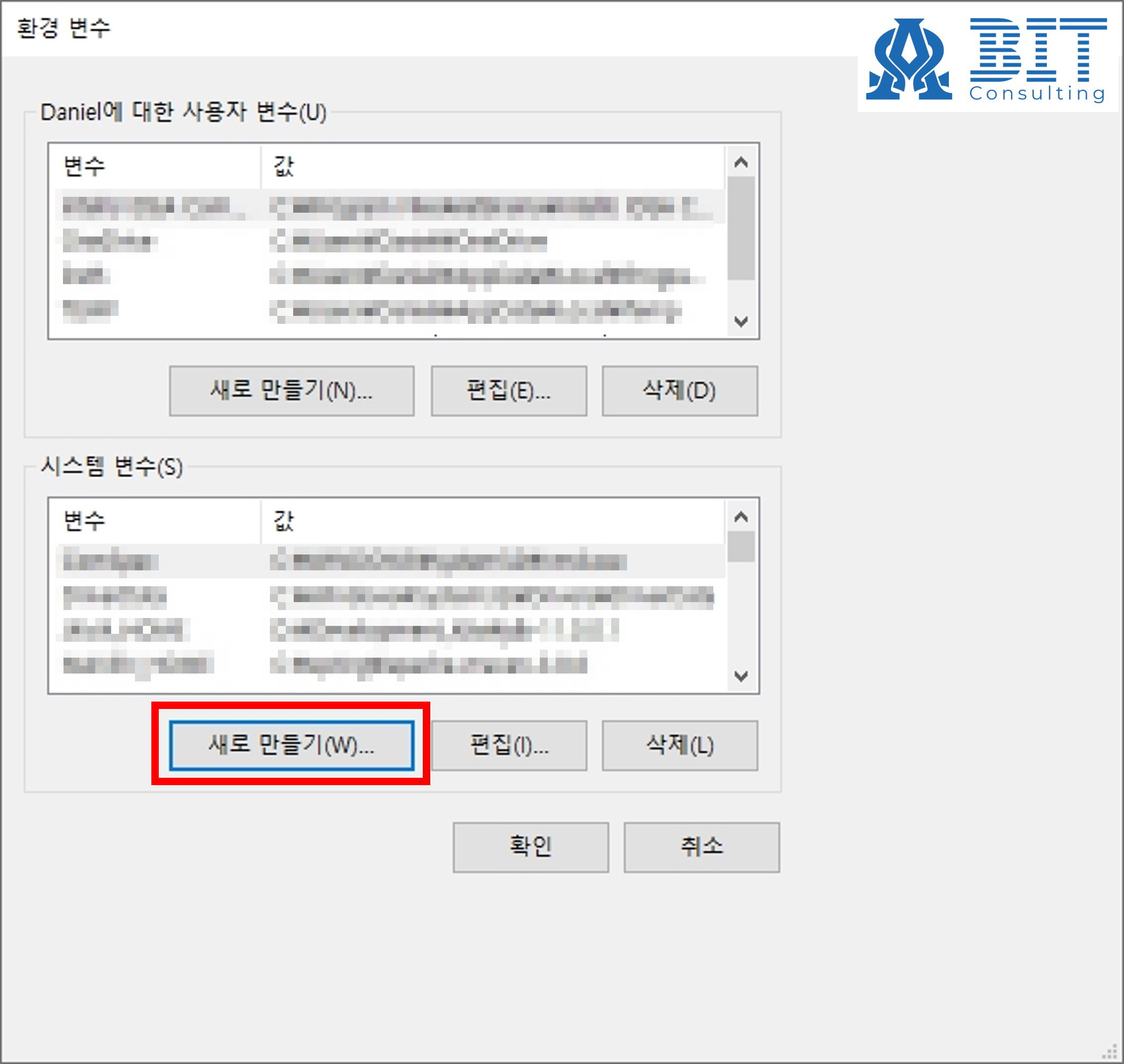
변수 이름에 JAVA_HOME을 입력하고, 변수 값에 JDK가 설치된 경로를 입력한 후, 확인 버튼을 클릭합니다.
(예: C:\Program Files\Java\jdk-18.0.2.1)

시스템 변수가 추가된 것을 확인합니다.

5. Path 변수 편집
[시스템 변수] 섹션에서 Path 변수를 찾아 선택한 후 편집 버튼을 클릭합니다.
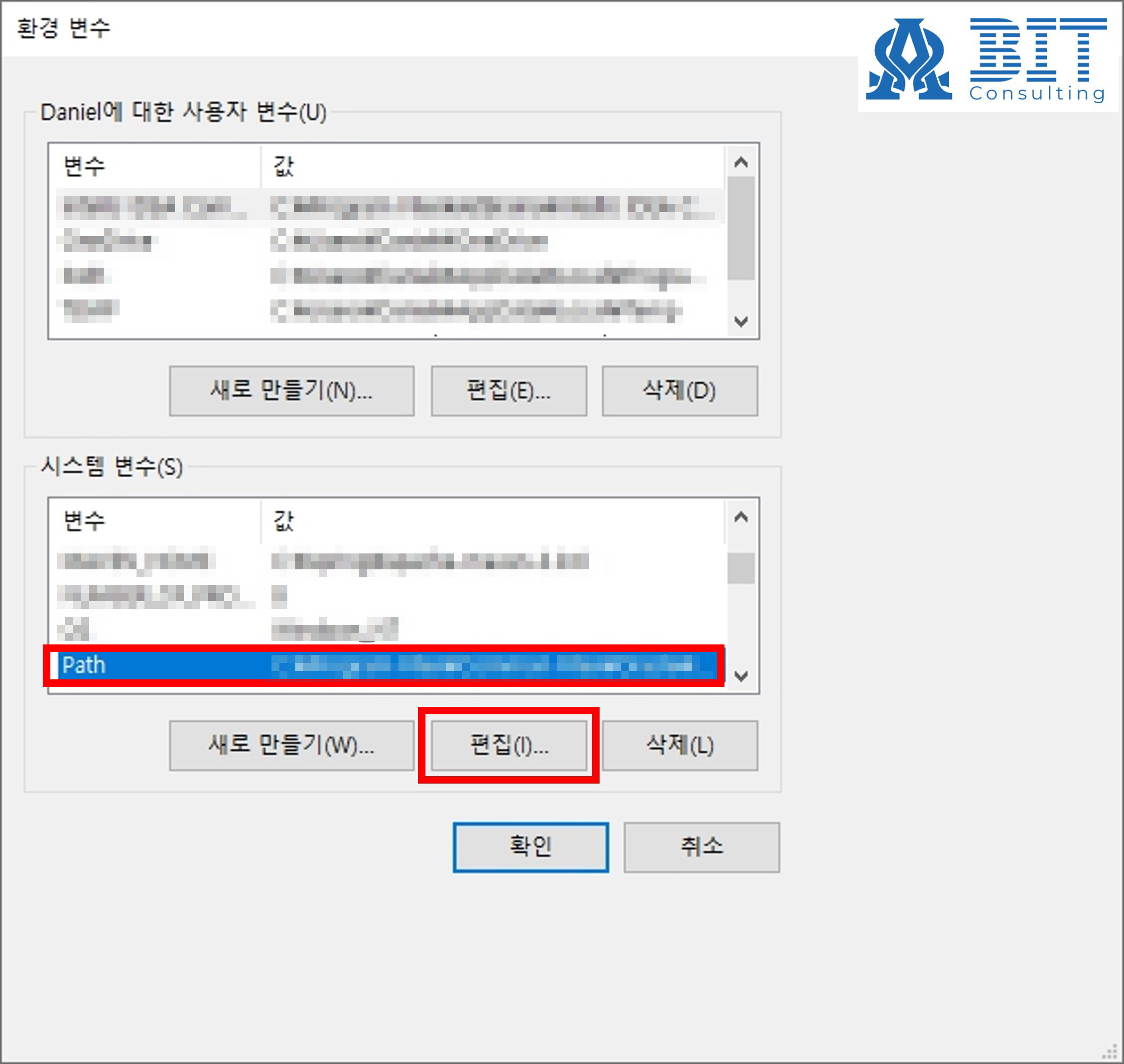
환경 변수 편집 창에서 새로 만들기 버튼을 클릭합니다.
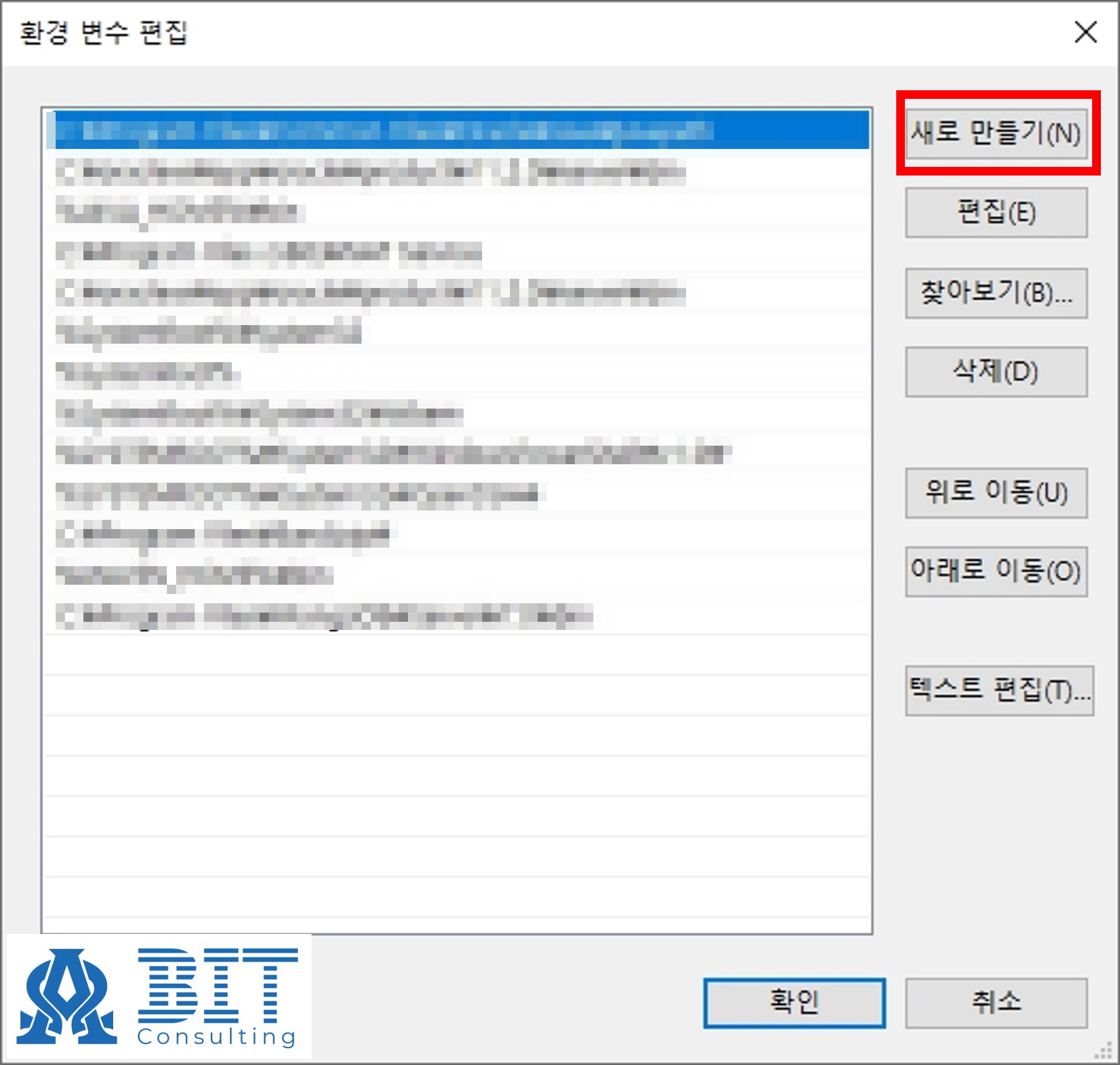
JAVA_HOME 변수를 활용하기 위해 %JAVA_HOME%\bin을 입력한 후 확인 버튼을 클릭합니다.

6. 설정 확인
환경변수가 제대로 설정되었는지 확인하기 위해 커맨드 프롬프트에서 다음 명령어를 실행합니다.
javac -version과 java -version은 각각 자바 컴파일러와 자바 런타임 환경의 버전을 확인하는 명령어입다. 이 두 명령어는 자바 개발과 실행 환경을 파악하는 데 유용합니다.
1) javac -version 명령어
이 명령어는 자바 컴파일러의 버전을 출력합니다.
자바 컴파일러는 .java 파일을 컴파일하여 .class 파일로 변환하는 역할을 합니다.

2) java -version 명령어
이 명령어는 자바 런타임 환경(JRE)의 버전을 출력합니다.
JRE는 자바 프로그램을 실행하기 위한 환경을 제공합니다.

이 두 명령어는 자바 개발자들이 사용하는 도구의 버전을 확인할 때 자주 사용되며, 이를 통해 호환성 문제를 사전에 확인할 수 있습니다.
이제 JDK 환경변수가 설정되었습니다. 이 설정을 통해 Java 개발 도구들을 보다 편리하게 사용할 수 있습니다.
환경변수 설정 후에는 시스템을 재부팅하여 변경 사항이 제대로 반영되었는지 확인하는 것이 좋습니다.
이상으로 JDK 환경변수 설정 방법에 대한 설명을 마칩니다.
이 글이 도움이 되길 바랍니다.
질문이 있거나 도움이 필요하시면 언제든지 댓글로 남겨주세요. 감사합니다!
'[부트캠프] 풀스택 개발자 > [Window] 개발환경구축' 카테고리의 다른 글
| [부트캠프] 개발자를 위한 IntelliJ 환경설정하기 (0) | 2024.07.29 |
|---|---|
| [부트캠프] 개발자를 위한 IntelliJ 설치하기 (0) | 2024.07.26 |
| [부트캠프] 개발자를 위한 JDK 설치하기 (0) | 2024.07.22 |
| [부트캠프] 개발자를 위한 Visual Studio code 환경설정하기 (0) | 2024.07.19 |
| [부트캠프] 개발자를 위한 Visual Studio Code 설치하기 (0) | 2024.07.17 |



